Schritte zur Systemwiederherstellung in Windows 11

Wenn Sie auf Fehler oder Abstürze stoßen, befolgen Sie die Schritte zur Systemwiederherstellung in Windows 11, um Ihr Gerät auf eine frühere Version zurückzusetzen.
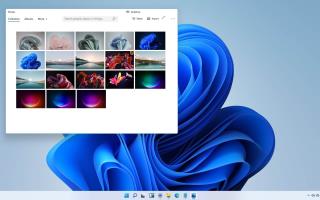
Microsoft hat endlich Windows 11 eingeführt , und neben den neuen UI-Designänderungen und neuen Funktionen rund um Produktivität, Sicherheit und Spiele hat das Betriebssystem auch die besten Standard-Hintergrundbilder. Und Sie können sie jetzt herunterladen, um sie als Desktop-Hintergründe unter Windows 10 oder einer anderen Version festzulegen.
Windows 11 wird mit sechs verschiedenen Themen ausgeliefert, darunter Windows hell und dunkel, Glow, Captured Motion, Sunrise und Flow, und jedes enthält ein oder mehrere Hintergrundbilder.
Das Standardthema ist das Windows-Licht , das Blütenblätter einer Blume oder Stoffstücke mit unterschiedlichen Wellen in Blau mit je nach Thema hellem oder dunklem Hintergrund enthält.

Helle und dunkle Hintergrundbilder für Windows 11
Dann hat das Glow -Thema vier Bilder einer leuchtenden Kreisform, die einer Blase mit unterschiedlichen Hintergrundfarben ähneln.
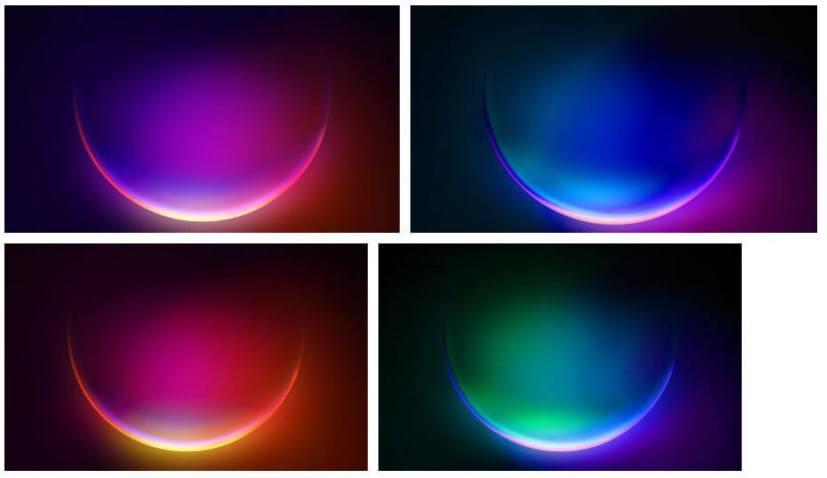
Windows 11 Leuchtende Hintergrundbilder
Flow ähnelt den Standarddesigns des Systems, weist jedoch unterschiedliche Farben auf.

Windows 11 Flow-Hintergrundbilder
Capture Motion enthält, wie der Name schon sagt, vier Bilder, die Elemente in der Luft mit einem dunklen Hintergrund einfangen.
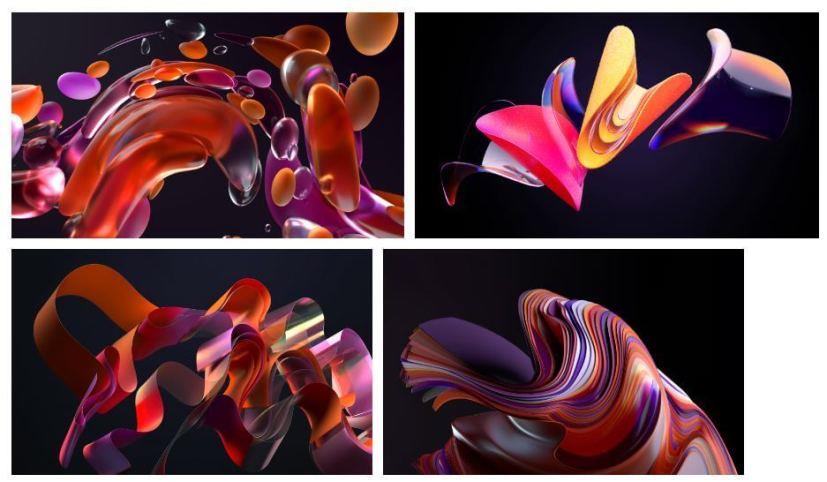
Windows 11 Capture Motion-Hintergrundbilder
Schließlich gibt es das Sunrise -Thema, das auch vier Hintergrundbilder enthält, die den Sonnenaufgang aus verschiedenen Landschaften zeigen.
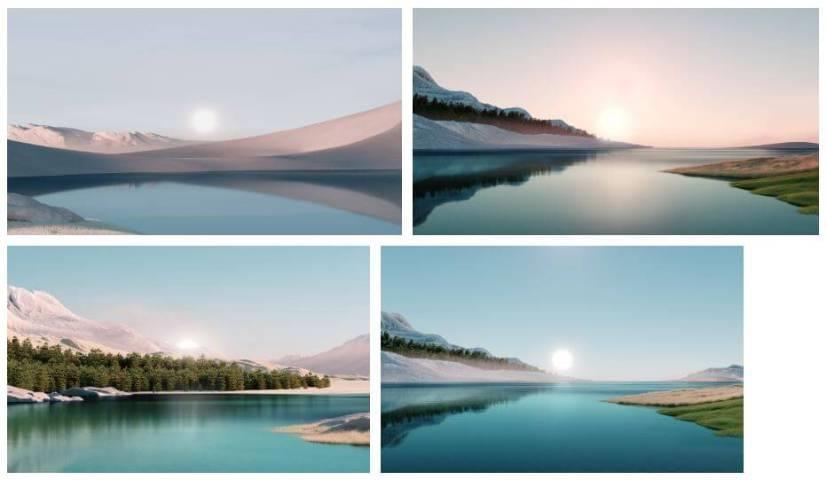
Windows 11 Sonnenaufgang-Hintergrundbilder
Wenn Sie die Bilder herunterladen möchten, um sie als Hintergrund auf Ihrem Computer festzulegen, können Sie sie alle von der WallpaperHub-Website in jeder Auflösung herunterladen, einschließlich 4K, 1080p, mobilem Format, Ultrawide und der perfekten Größe für Surface-Geräte.
Wenn Sie auf Fehler oder Abstürze stoßen, befolgen Sie die Schritte zur Systemwiederherstellung in Windows 11, um Ihr Gerät auf eine frühere Version zurückzusetzen.
Erfahren Sie, ob es möglich ist, eine vertikale Taskleiste in Windows 11 einzurichten und wie Sie die Taskleiste auf Ihrem Windows 11-Gerät anpassen können.
Wenn nicht angeheftete Apps und Programme immer wieder in der Taskleiste erscheinen, können Sie die Layout-XML-Datei bearbeiten und die benutzerdefinierten Zeilen entfernen.
Ist Start11 besser als die Windows Taskleiste? Hier sind einige der wichtigsten Vorteile, die Start11 gegenüber der integrierten Leiste von Windows hat.
Kämpfen Sie damit, herauszufinden, wie man ein Video als Bildschirmschoner in Windows 11 einrichtet? Wir zeigen Ihnen, wie Sie mit einer kostenlosen Software vorgehen, die für mehrere Videoformattypen geeignet ist.
Wir zeigen Ihnen, wie Sie ein Problem lösen können, bei dem die Optionen für den Bildschirmschoner in Microsoft Windows 11 ausgegraut sind.
Haben Sie sich über die Erzählerfunktion in Windows 11 geärgert? Erfahren Sie, wie Sie die Erzählerstimme auf einfache Weise deaktivieren können.
Möchten Sie den Löschbestätigungsdialog auf Ihrem Windows 11 PC deaktivieren? Lesen Sie diesen Artikel, der verschiedene Methoden erklärt.
Was tun, wenn die Uhrzeit auf Ihrem Windows 11-Computer nicht die richtige Zeit anzeigt? Probieren Sie diese Lösungen aus.
Es kann schwierig sein, Ihren Windows 11-Produktschlüssel zu finden, wenn Sie die Verpackung entsorgt haben. Glücklicherweise können Sie grundlegende System-Apps verwenden, um ihn zu finden.
Um Videoverzögerungen unter Windows 11 zu beheben, aktualisieren Sie Ihren Grafikkartentreiber auf die neueste Version und deaktivieren Sie die Hardwarebeschleunigung.
Erfahren Sie, wie Sie den Dunkelmodus für Skype auf Ihrem Windows 11-Computer in weniger als einer Minute einfach und schnell aktivieren können.
Windows 11 vs. MacOS – Entdecken Sie einige der wichtigsten Unterschiede zwischen diesen Betriebssystemen, um Ihnen bei der Geräteauswahl zu helfen.
Sind DRM-geschützte Musik- und Videodateien ein Problem für Sie? Lesen Sie weiter, um zu erfahren, wie Sie feststellen können, ob eine Video- oder Audiodatei DRM geschützt ist oder nicht unter Windows 11.
Erfahren Sie, wie Sie das Windows 11 24H2-Update zurücksetzen können, wenn Sie Probleme mit dieser Version von Microsofts Betriebssystem haben.
Dieses Tutorial zeigt Ihnen, wie Sie die Einstellungen für die Benutzerkontensteuerung in Microsoft Windows ändern können.
So aktivieren Sie Microsoft Windows 11, um alle versteckten Dateien beim Durchsuchen von Laufwerken und Ordnern anzuzeigen. Probieren Sie diese drei nützlichen Methoden aus.
Erfahren Sie, wie Sie den Fehlercode 0x80070070 unter Windows 11 beheben können, der häufig beim Installieren eines neuen Windows-Updates auftritt.
Erfahren Sie einige Methoden zum Aktivieren und Deaktivieren der Brennfunktion für Discs in Microsoft Windows 11 mit diesem einfach zu befolgenden Tutorial.
Erfahren Sie, wie Sie PIN-Codes in Windows 11 schrittweise deaktivieren und aktivieren können, um zu steuern, wie Sie sich anmelden und auf Ihr Gerät zugreifen.
Können Sie nicht mit Menschen kommunizieren, die verschiedene Sprachen sprechen, weil Skypes Translator nicht funktioniert? Sehen Sie sich 3 Möglichkeiten an, das Problem auf Mobilgeräten und Windows PCs zu beheben.
Microsoft Teams bietet eine Vielzahl von Produktivitätsfunktionen. Erfahren Sie, wie Sie Ihr Profilbild ändern können und wo häufige Probleme auftreten können.
Detaillierte Anleitung zum Ausblenden/Anzeigen von Chats in Microsoft Teams mit Tipps zur Optimierung des Arbeitsbereichs. Entdecken Sie die Tricks, die 300 Millionen Teams-Nutzer anwenden.
Erfahren Sie, wie Sie Benachrichtigungen in Microsoft Teams effektiv deaktivieren können, um störende Unterbrechungen während der Zusammenarbeit zu vermeiden.
Benutzer können das Profilbild von Microsoft Teams auf dem Desktop und auf Mobilgeräten ganz einfach ändern. Lesen Sie den Beitrag, um zu erfahren, wie das auf Mac, Windows, iOS und Android geht.
Erfahren Sie, wie Sie in Google Docs Rahmen hinzufügen können, indem Sie eine 1x1-Tabelle erstellen oder andere kreative Lösungen nutzen.
Erfahren Sie, wie Sie Snapchat-Filter aus gespeicherten Fotos entfernen können. Schritt-für-Schritt-Anleitung mit Bildern und neuen Tipps zur Bearbeitung von Snapchat-Bildern.
Erfahren Sie, wie Sie den Microsoft Teams-Status auf immer verfügbar setzen können, damit Sie während Meetings hervorragend kommunizieren können.
Erfahren Sie, wie Sie Bumble zurücksetzen, um Ihre Likes, Swipes und Ihre Wahrscheinlichkeit für Matches zu erhöhen.
Erfahren Sie, wie Sie die bedingte Formatierung in Google Tabellen effektiv anwenden können, basierend auf einer anderen Zelle, und optimieren Sie Ihre Tabellen mit diesen wertvollen Techniken.



















![So deaktivieren Sie Benachrichtigungen in Microsoft Teams [AIO] So deaktivieren Sie Benachrichtigungen in Microsoft Teams [AIO]](https://cloudo3.com/resources8/images31/image-2249-0105182830838.png)





![Bedingte Formatierung basierend auf einer anderen Zelle [Google Tabellen] Bedingte Formatierung basierend auf einer anderen Zelle [Google Tabellen]](https://cloudo3.com/resources3/images10/image-235-1009001311315.jpg)